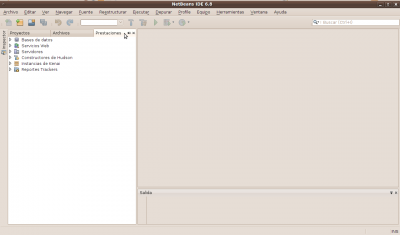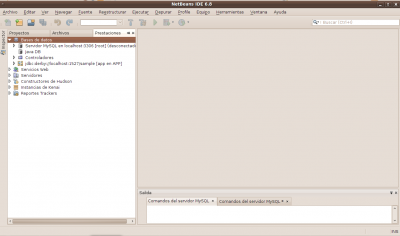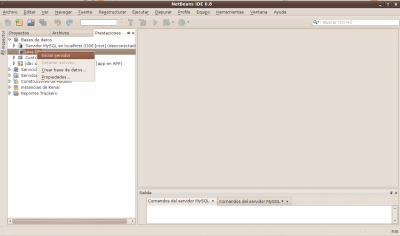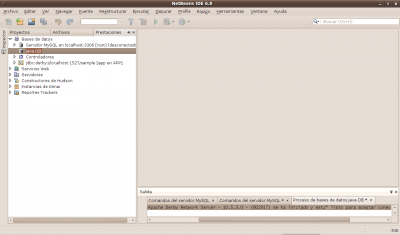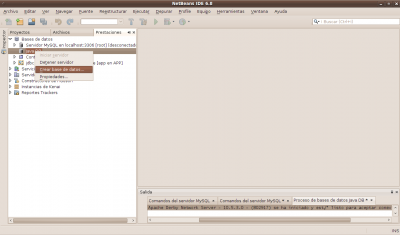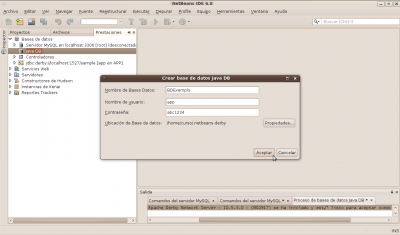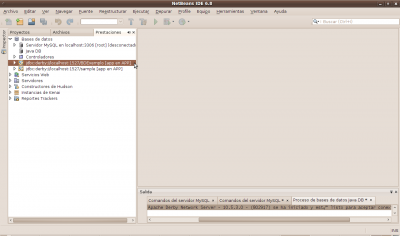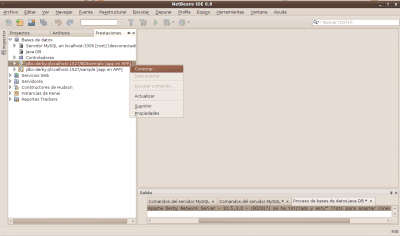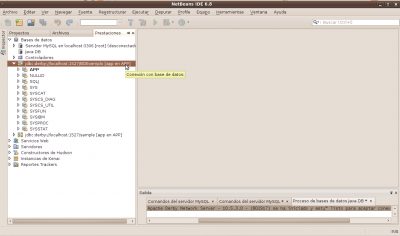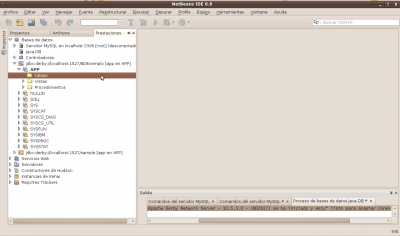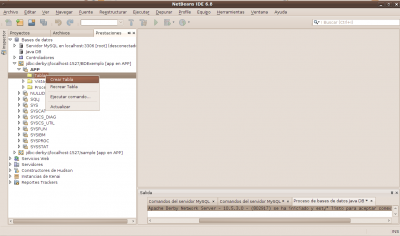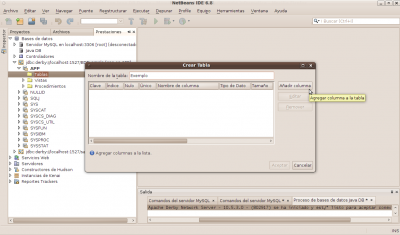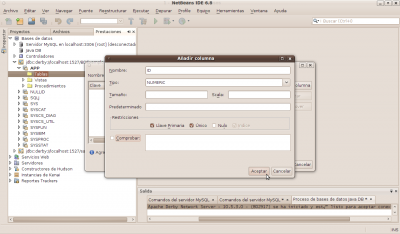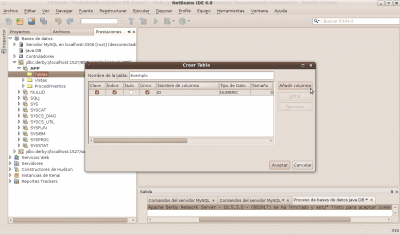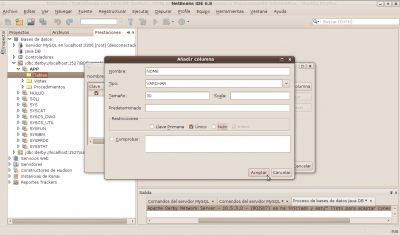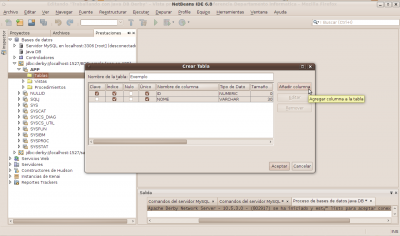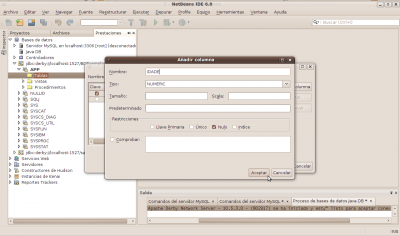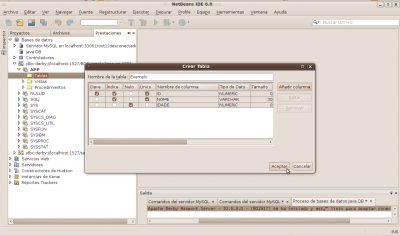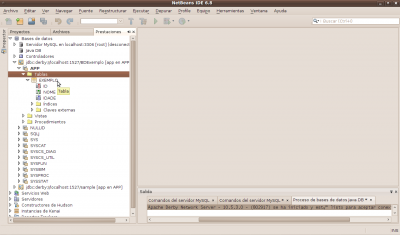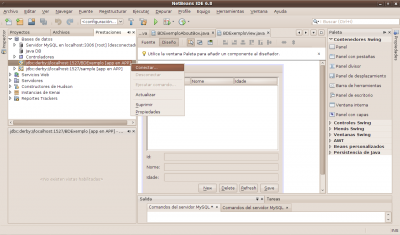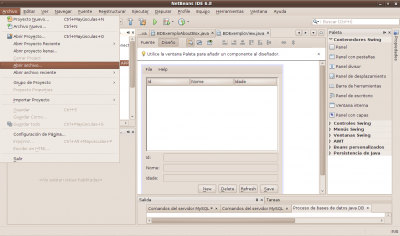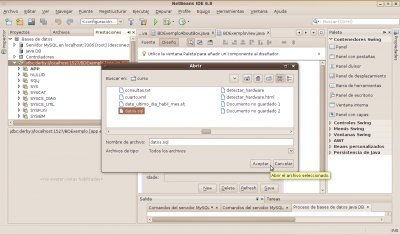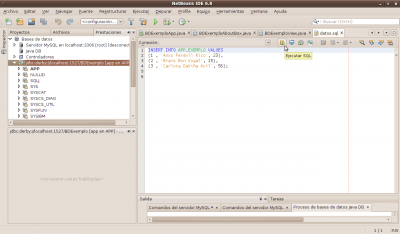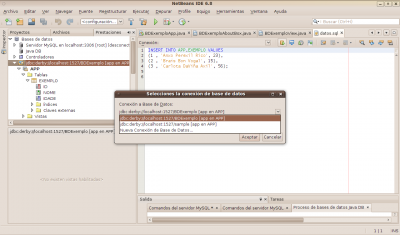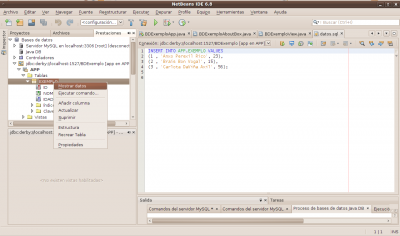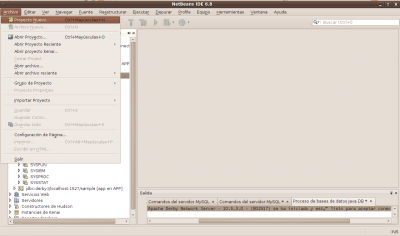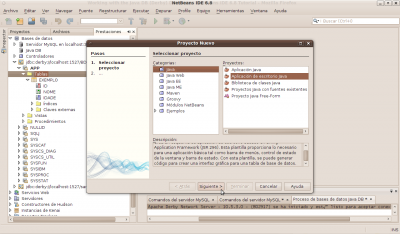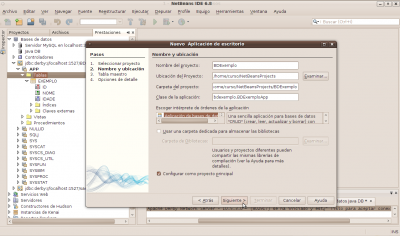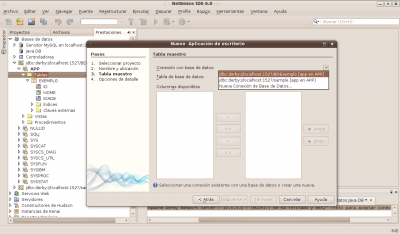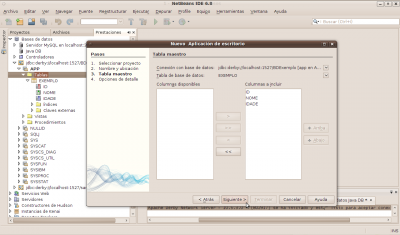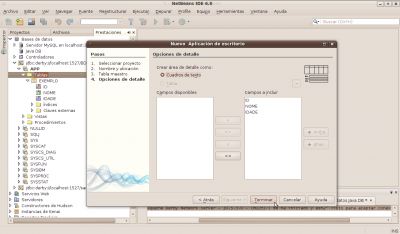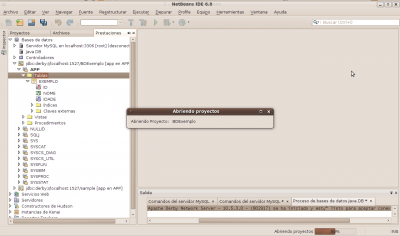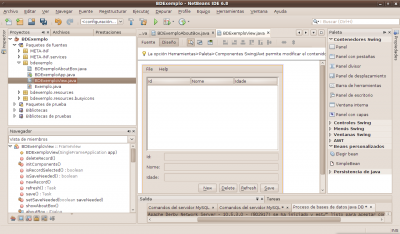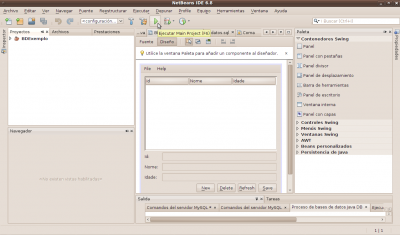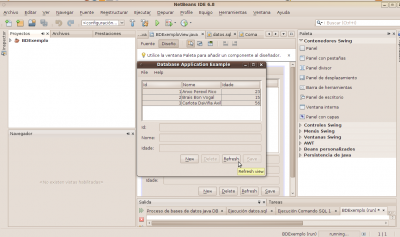De Manuais Informática - IES San Clemente.
Traballando con Java DB Derby
A base de datos Java DB é a distribución compatible de Sun de Apache Derby.
Apache Derby é un sistema xestor de base de datos relacional que pode ser embebido en aplicacións Java. É un proxecto open source licenciado baixo a Apache 2.0 License.
Java DB está escrito íntegramente en Java, sendo completamente compatible con SQL, JDBC API, e a tecnoloxía Java EE.
A base de datos Java DB está incluido no JDK 6 e tamén ven empaquetado co servidor de aplicaciones GlassFish.
NOTA: Picar nas imaxes para velas no tamaño orixinal
Iniciar Servidor
Abrir IDE NetBeans e proceder como segue:
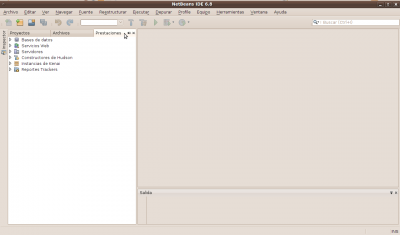
a. Picar na pestana Prestaciones(Services) |
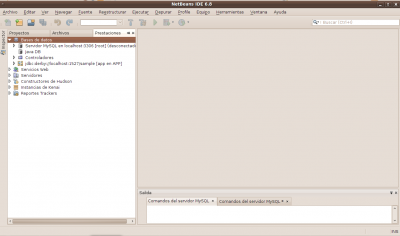
b. Extender Menú Bases de datos(Databases) |
| |
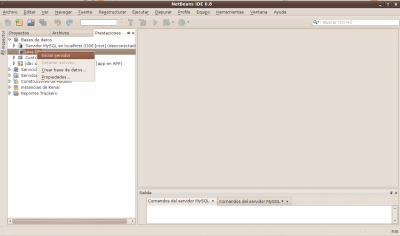
c. Menu contextual Java DB. Picar co botón dereito en Java DB e elixir a opción Iniciar Servidor(Start Server) |
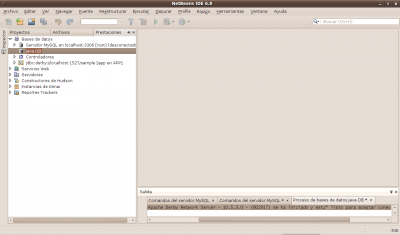
d. Apache Derby Network Server Iniciado |
Crear unha Base de Datos
Unha vez iniciado o servidor, proceder:
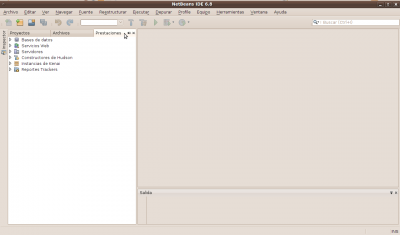
a. Picar na pestana Prestaciones(Services) |
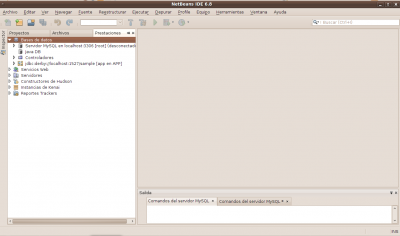
b. Extender Menú Bases de datos(Databases) |
| |
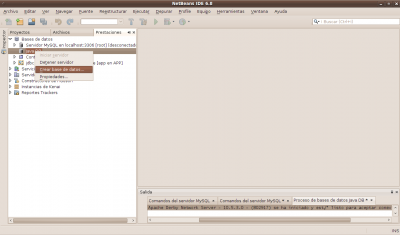
c. Menu contextual Java DB. Picar co botón dereito en Java DB e elixir a opción Crear Base de datos...(Create Database...) |
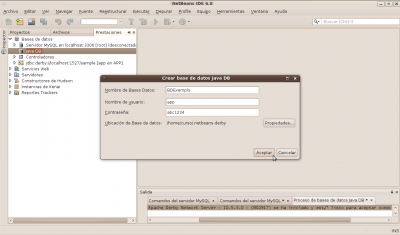
d. Parámetros Crear Base de datos Java DB
- Nome Base de datos: BDExemplo
- Nome usuario: app
- Contrasinal: abc1234
- Ubicación base de datos: Ruta do cartafol .netbeans-derby, no cal gárdanse as bases de datos
Picar en Aceptar
NOTA: Cando se crea unha base de datos en Derby a través de NetBeans o NetBeans dá o nome do esquema ao nome do usuario elixido, pero non crea o esquema, de tal xeito que se o esquema non está creado non poderemos empregar esta base de datos nunha aplicación. Así no exemplo escóllese o usuario de nome app porque o esquema app está creado. Se o nome que se escolle non existe como esquema entón débese crear o esquema mediante o editor SQL co comando: CREATE SCHEMA nome_esquema; |
| |
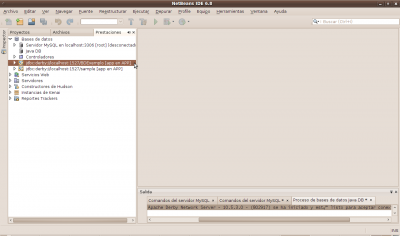
e. Base de datos Creada |
Conectar coa Base de Datos
Unha vez iniciada e creada a base de datos, proceder:
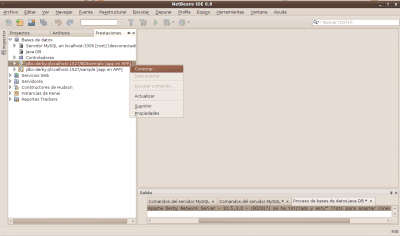
a. Conectar coa Base de Datos(Connect...). Picar co botón dereito do rato na Base de Datos e elixir no menú contextual a opción Conectar...(Connect...) |
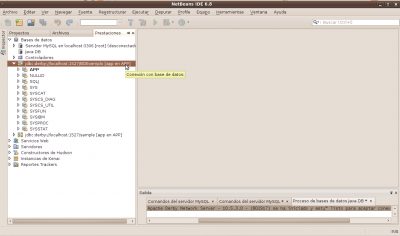
b. Conexión coa base de datos creada. Extendendo a base de datos comprobamos a conexión efectuada.
Se a conexión foi efectiva a icona da base de datos cambia. |
Crear Táboas
Unha vez iniciada, creada e conectada a base de datos, pódese proceder Creando Táboas a través dos menús
Creando Táboas a través dos menús
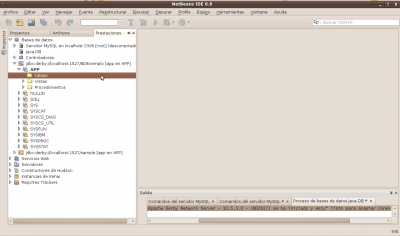
a. Extender a base de datos--->Cartafol App |
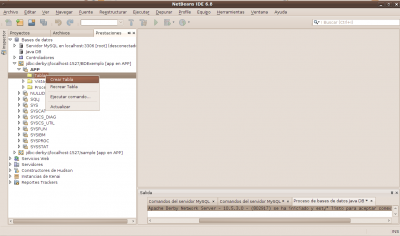
b. Cartafol App-->Crear Tabla. Opción Crear Tabla do menú contextual APP |
| |
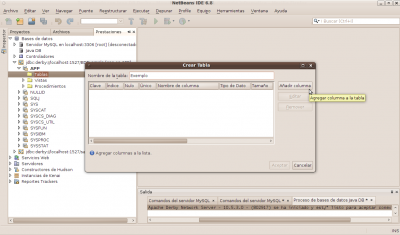
c. Crear Táboa
- Nome da Táboa: Exemplo
- Picar en Agregar Columna
|
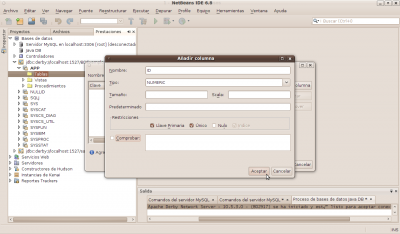
d. Agregar Columna ID. - Nome: ID
- Tipo: NUMERIC
- Restriccións: Primary key, Unique, Index
- Picar en Aceptar
|
| |
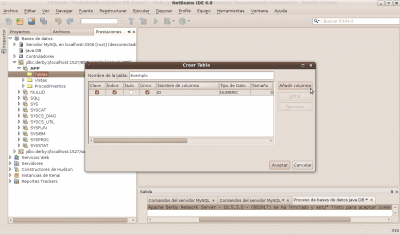
e. Columna ID agregada |
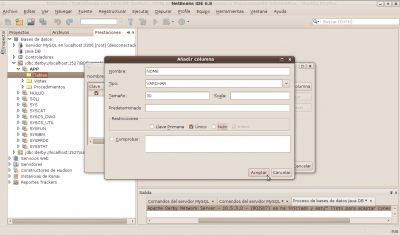
f. Agregar Columna NOME. - Nome: NOME
- Tipo: VARCHAR
- Tamaño: 30
- Restriccións: Unique, Index
- Picar en Aceptar
|
| |
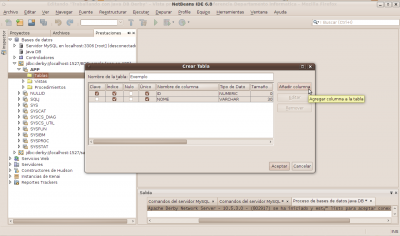
g. Columna NOME agregada |
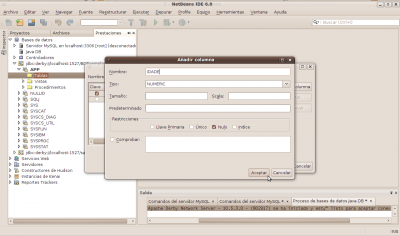
h. Agregar Columna IDADE. - Nome: IDADE
- Tipo: NUMERIC
- Restriccións: Nulo
- Picar en Aceptar
|
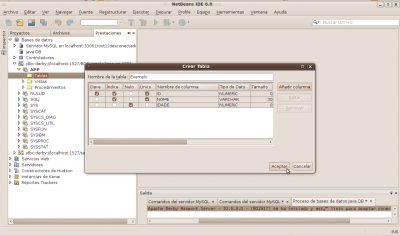
i. Columna IDADE agregada. Picar en Aceptar. |
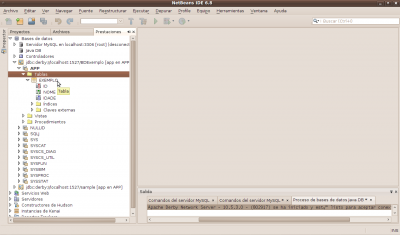
k. Táboa creada. |
Insertar datos nunha Táboa
Existen varias formas de facelo, unha delas é a través dun ficheiro script SQL, por exemplo datos.sql, co seguinte contido:
INSERT INTO APP.EXEMPLO VALUES
(1 , 'Anxo Perexil Rico', 23),
(2 , 'Brais Bon Vogal', 15),
(3 , 'Carlota DaViña Axil', 56);
Proceder:
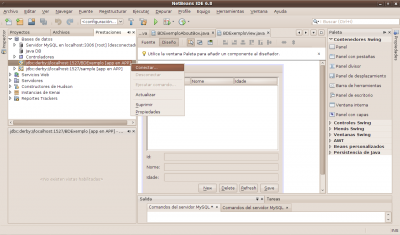
a. Conectar coa base de datos derby BDEXEMPLO | 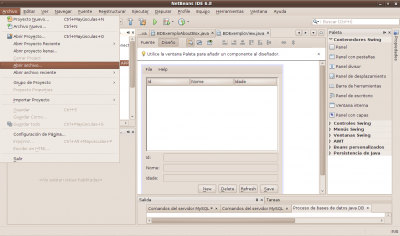
b. Menú Archivo-->Abrir archivo |
| |
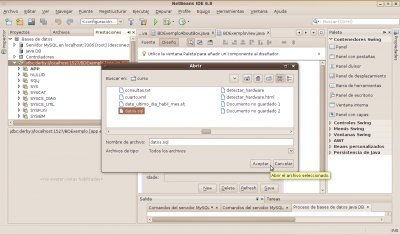
c. Seleccionar ficheiro datos.sql. Picar en Aceptar. | 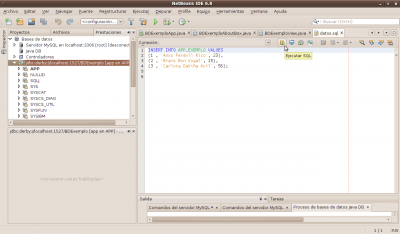
d. Editor SQL-->Picar Botón Ejecutar SQL |
| |
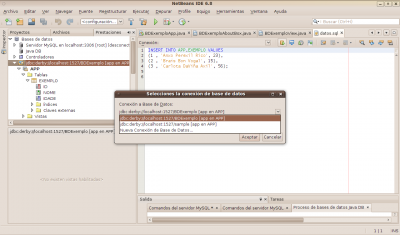
e. Seleccionar BD Derby. Picar en Aceptar. |
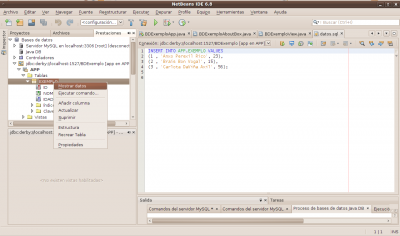
f. Mostrar datos. Menú contextual Táboa EXEMPLO Picar en Mostrar datos.
Aparecerá a saída da consulta SQL: SELECT * FROM EXEMPLO; |
| |

g. Saída consulta SQL. Datos insertados. |
-
Referencias Java DB Derby
- Working with the Java DB (Derby) Database
- Creating a Custom Java Desktop Database Application
- Creating a Java application to access a Derby database
- Exemplos Java DB Derby
Crear Aplicación de Escritorio (GUI) con Acceso a Java DB Derby
Proceder:
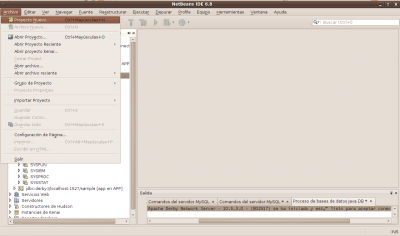
a. Abrir Proxecto Novo | 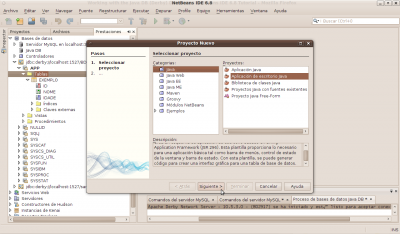
b. Tipo de Aplicación: Aplicación de Escritorio Java |
| |
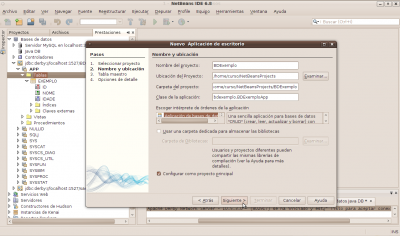
c. Aplicación de Base de Datos- Nome: BDExemplo
- Ubicación: Por defecto no cartafol do usuario
| 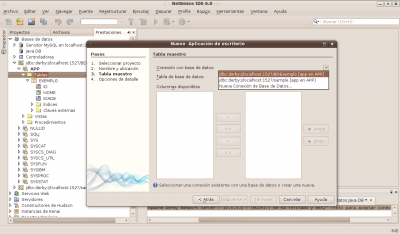
d. Conexión coa base de datos derby BDExemplo |
| |
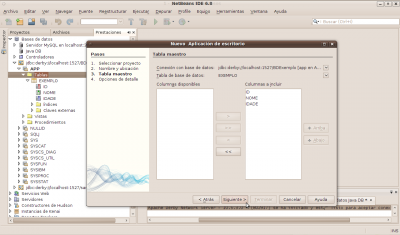
e. Escoller Táboa.
Como soamente existe unha táboa non escollemos. | 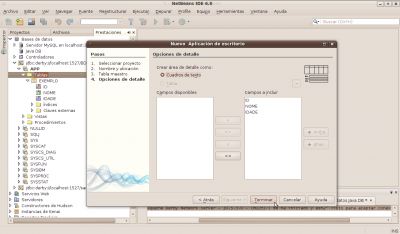
f. Campos a engadir. Por defecto están engadidos todos os campos. Picar en Terminar. |
| |
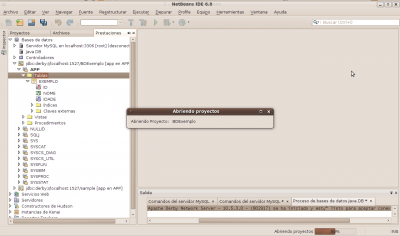
g. Abrindo proxecto | 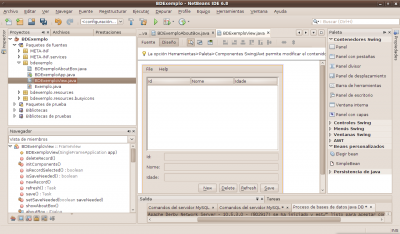
h. Proxecto aberto e conectado coa base de datos derby.
Aplicación gráfica conectada a Java DB Derby |
| |
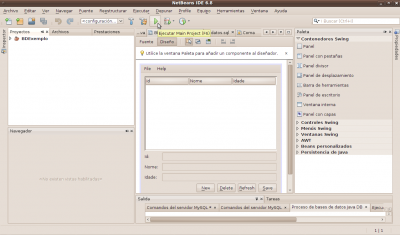
i. Executar Proxecto BDExemplo (F6) | 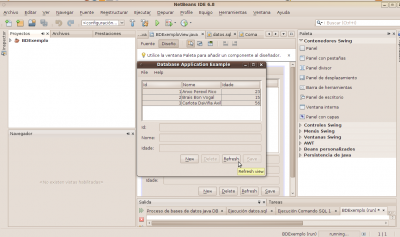
k. Aplicación gráfica funcionando conectada con JavaDB Derby coa base de datos BDExemplo. |
Referencias GUI con Java DB Derby
- Creating a Custom Java Desktop Database Application
- Creating a Java application to access a Derby database
- Exemplos Java DB Derby
--ricardofc [15/05/10]